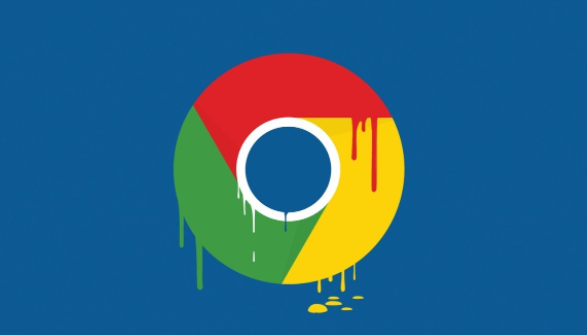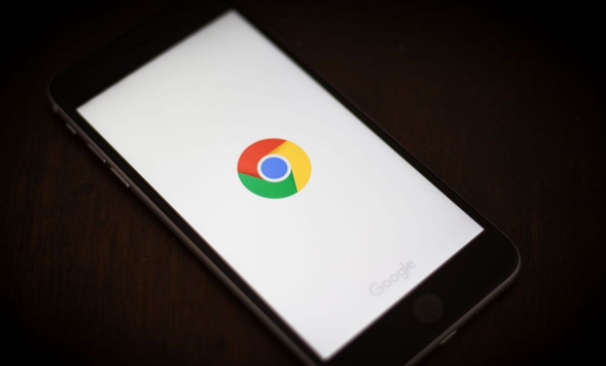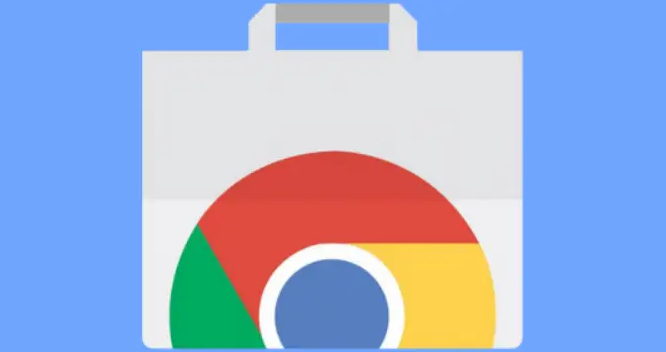谷歌浏览器扩展插件安装使用全流程讲解

打开浏览器扩展管理界面。进入谷歌浏览器后点击右上角三个点的菜单图标,选择更多工具中的扩展程序选项,或者直接在地址栏输入chrome://extensions并回车访问该页面。这里会显示已安装的所有插件及管理入口。
通过应用商店在线安装。在扩展程序页面点击左侧的Chrome网上应用商店链接进入官方市场。利用搜索框输入需要的插件名称或功能关键词进行查找,浏览结果时注意查看用户评价和下载量作为参考依据。找到目标插件后点击添加到Chrome按钮,系统弹出确认窗口时选择添加扩展程序即可自动完成部署。
手动拖拽离线文件安装。提前从可信来源下载后缀为.crx的插件安装包到本地电脑。返回扩展管理界面开启右上角的开发者模式开关,将下载好的crx文件直接拖入该页面区域,松开鼠标后按提示点击添加按钮完成安装。此方法适用于未上架应用商店的特殊工具。
加载解压后的文件夹。若获取的是已解压的插件目录而非单个文件,同样需要先启用开发者模式。点击扩展页面中的加载已解压的扩展程序按钮,定位选择整个文件夹进行关联操作。这种方式便于修改自定义脚本实现个性化功能。
配置插件运行权限。新装插件图标出现在工具栏后右键单击进入详细信息面板,仔细审查其请求的各项权限如访问网页数据、读取浏览历史等。根据实际需求决定是否授予相应授权,对敏感权限保持谨慎态度可提升安全性。
调整插件启用状态。对于暂时不需要使用的辅助工具,可在扩展列表中关闭对应开关停止运行而无需卸载。需要恢复时重新开启即可快速激活全部功能,这种柔性管理方式避免频繁增减造成的操作负担。
更新维护已装插件。定期检查扩展程序页面显示的更新通知,及时点击更新按钮获取最新版本修复漏洞和兼容问题。遇到异常崩溃情况时尝试先禁用再重新启用,仍无法解决则考虑移除后重新安装最新版。
遵循上述步骤可实现谷歌浏览器扩展插件的安全安装与高效管理。关键在于严格把控第三方来源的安全性,优先选择官方认证的应用商店渠道获取插件资源。